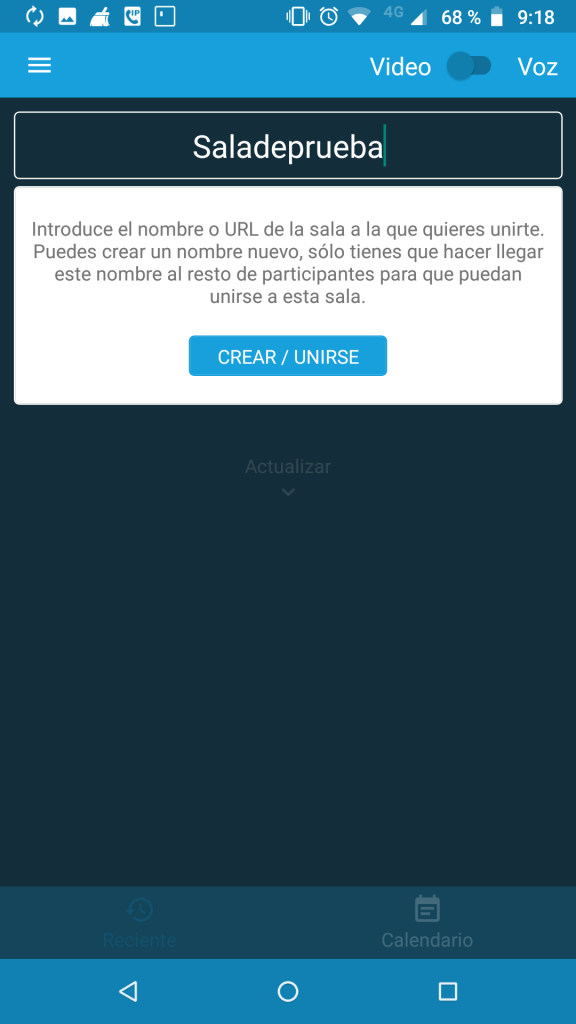1 – Descargar la app del PlayStore: buscar “jitsi-meet”
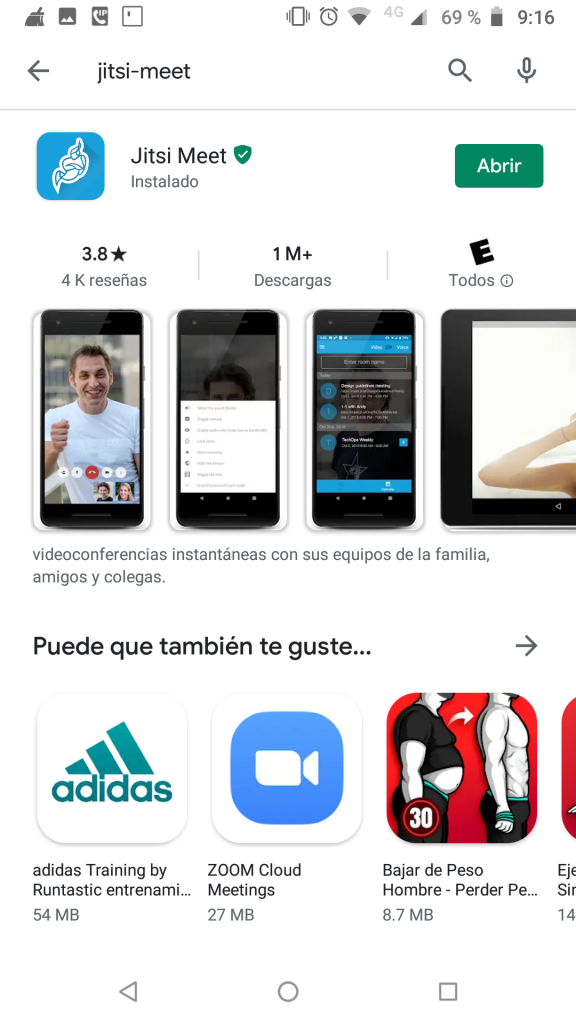
2- Abrir la app y hacer “tap” en las tres líneas horizontales de la esquina superior izquierda
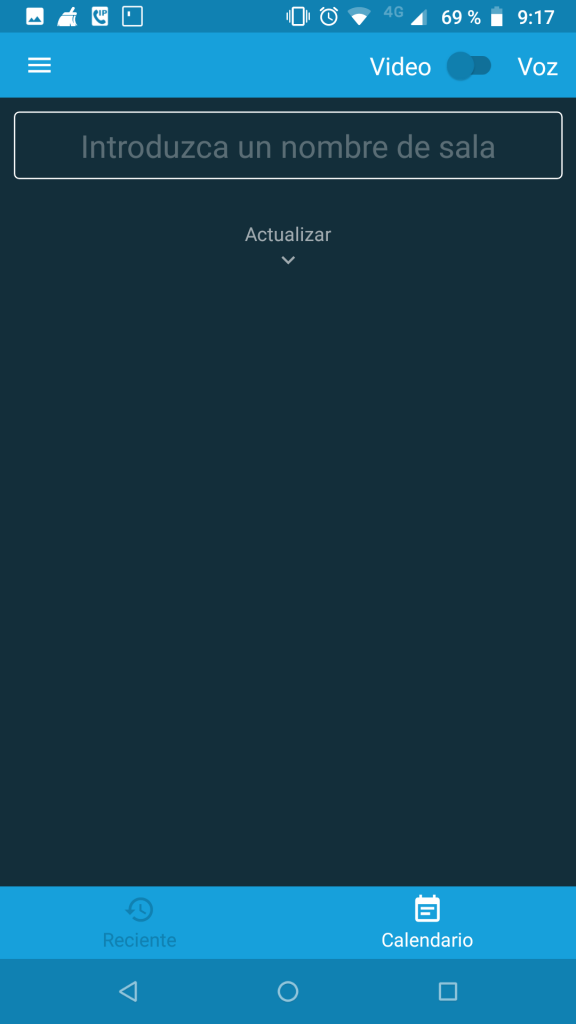
3- De las opciones que se despliegan, hacer “tap” en “Ajustes”
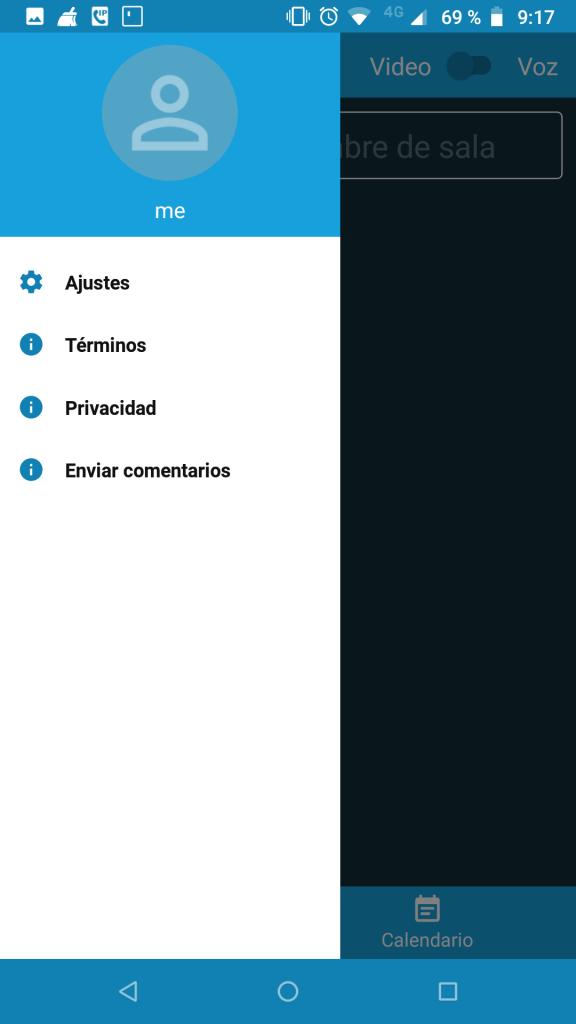
4- Completar los ajustes como se muestra en la siguiente captura.
En “Nombre a mostrar” e “Email” completar con el nombre deseado que se quiere mostrar y el email institucional.
Lo más importante es “URL del servidor”, allí debe completarse con: https://teleconf.iar.unlp.edu.ar
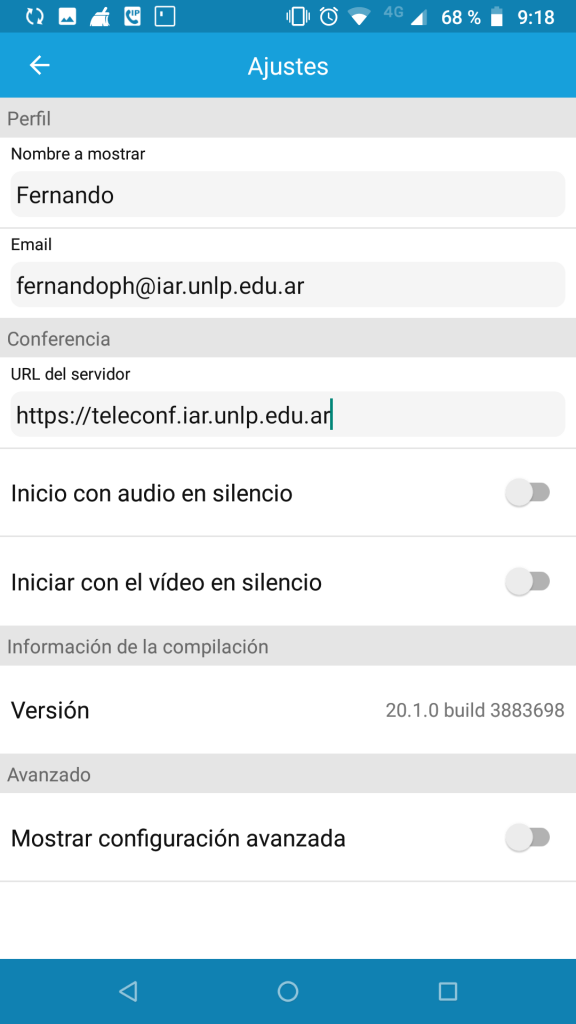
5- Listo!, ahora hacer “tap” en el “botón” atrás para volver a la pantalla principal de la app.
6- Escriba cómo quiere llamar la sala: “Saladeprueba” en este ejemplo, y haga “tap” en CREAR/UNIRSE. Si la sala no estaba creada, la creará automáticamente.